Oglas
Če imate MacBook, boste verjetno imajo pogon SSD 5 stvari, ki jih morate upoštevati pri nakupu SSD-jaSvet domačega računalništva se premika k pogonom SSD za shranjevanje. Bi ga morali kupiti? Preberi več znotraj njega. SSD diski so veliko hitrejši od predhodnikov na trdem disku, vendar je hitrost dosegla ceno: zmogljivost shranjevanja.
To lahko privede do odvisnosti od zunanjih pogonov in do nenehne potrebe po žongliranju razpoložljivega prostora. Tudi če imate na namizju iMac ali Mac Pro terabajte za shranjevanje, je še vedno priročno vedeti, kako se ta prostor uporablja.
Danes si bomo ogledali najboljša orodja za analizo, vizualizacijo in na koncu pomagali očistiti pogone in ustvariti več prostega prostora.
Aplikacije, ki niso naredile reza
Najprej si bomo ogledali, kaj je bilo izpuščeno in zakaj, zlasti če smo zadnjič vključili nekaj teh tem. Popis diskov X je bila nekoč go-to aplikacija za upravljanje pomnilnika, saj ustvarja vizualni "zemljevid" vaših pogonov. Žal nima posodobitve od leta 2005, in čeprav tehnično še vedno deluje, se v macOS Sierra pojavlja nekaj čudnih čudov.
Katera velikost (30 dolarjev) je vrhunsko orodje, ki je videti super, vendar je opremljeno s cenovno ceno. Čeprav je zmogljiv in zasnovan za macOS Sierra, menimo, da je 30 dolarjev strma cena, ki jo je treba plačati glede na to, kaj lahko dobite brezplačno. Lahko prenesete brezplačno preskusno različico in ugotovite, ali je res vreden vašega denarja.
Pustili smo tudi brezplačno aplikacijo JDiskReport s seznama, ki zahteva namestitev Java Runtime Environment (JRE). JRE ni nujno slaba stvar (to je puščava razširitev brskalnika Java kar je tehnologiji dalo slabo ime 5 enostavnih načinov, kako okužiti svoj Mac s škodljivo programsko opremoZlonamerna programska oprema zagotovo lahko vpliva na Mac naprave! Izogibajte se napakam, sicer boste okužili Mac. Preberi več ), vendar lahko dobite podobne rezultate, ne da bi namestili Java iz ene od teh drugih aplikacij.
Upravljanje shranjevanja macOS Sierra
Apple je vedno zagotavljal preprost način za vizualizacijo uporabljenega prostora na disku pod Apple> O tem Macu> Shramba zavihek. Čeprav je omejena, vašo uporabo razdeli po dokumentih, aplikacijah, fotografijah, pošti itd. V macOS Sierra lahko kliknete Upravljajte gumb na tem zaslonu, da se izkopljete malo globlje.
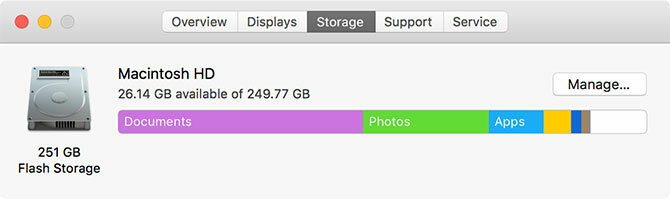
The Upravljanje skladiščenja Dostop do orodja je možen tudi kot katera koli druga aplikacija z uporabo reflektorja ali pod Aplikacije> Pripomočki mapo. Tu lahko dostopate do nekaj velikih Sierrinih novih funkcij, med drugim tudi Optimizirano skladiščenje ki samodejno priveže vaš stari medij in Shranjujte v iCloud.
S slednjo možnostjo datoteke in mape, ki se redko uporabljajo, shranijo v shrambo iCloud in očistijo razpoložljiv prostor na vašem lokalnem računalniku. Obstajajo dober razlog, da se temu izognete Nadgrajeni na macOS Sierra? Bodite proč od teh dveh funkcijEna naj bi ohranila določene mape na vseh vaših Mac-ih v sinhronizaciji, druga pa naj bi pametno osvobodila prostor tako, da izbrišete datoteke, ki jih ne potrebujete. Niti delati, kot je oglaševano. Preberi več , še posebej, če uporabljate aplikacijo na profesionalni ravni, kot sta Logic ali Final Cut. Vendar lahko z orodjem za upravljanje pomnilnika prikažete datoteke, ki spadajo pod Aplikacije, Dokumenti in jedrne aplikacije, kot so Fotografije, pošta in GarageBand.
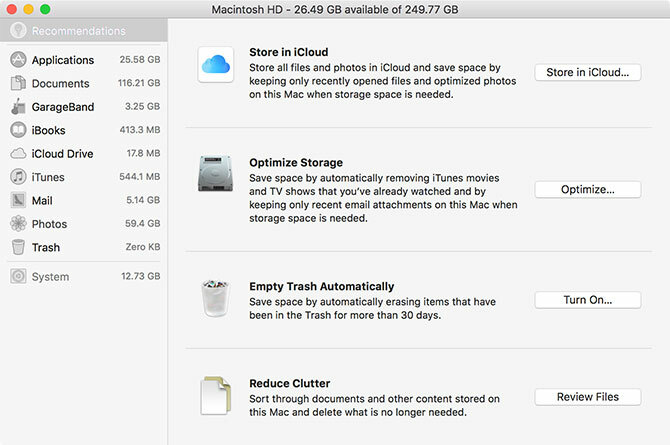
To ni odličen način za vizualizacijo prostega prostora, vendar lahko s kazalcem miške premaknete datoteko in kliknete na X da jo takoj izbrišeš. Kliknite ikono lupe in jo razkrijete v Finderju. Lahko tudi omogočite Samodejno izpraznite koš in Zmanjšaj nerede Spodaj Priporočila za povečanje razpoložljivega prostora. Če se počutite bolj pustolovski, razmislite s programom Automator za premikanje redko uporabljenih datotek prek FTP ali na lokalni omrežni pogon Očistite pomnilnik vašega Maca s Sierro ali Samo uporabite AutomatorNe glede na to, ali želite povečati razpoložljivi prostor za shranjevanje z oblakom ali pa vzamete zadeve v svoje roke, tukaj lahko macOS Sierra olajša obremenitev. Preberi več .
Grand perspektivo lahko brezplačno prenesete iz projekta Stran SourceForgeali plačajte 1,99 dolarja in ga dobite pri Mac App Store. Po besedah razvijalca „ytako ali tako dobite isto aplikacijo, "čeprav jo kupite, boste aktivno podpirali razvoj.
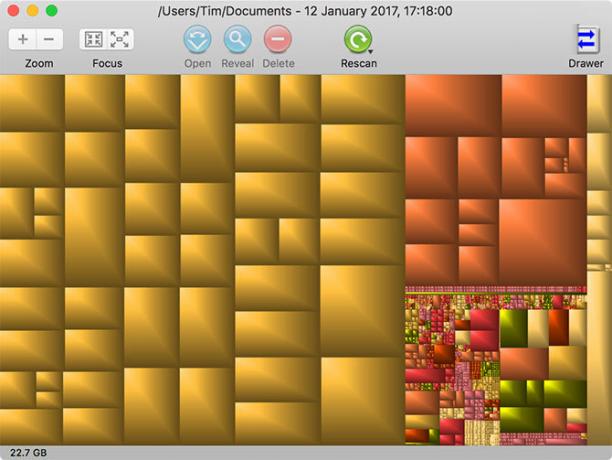
Projekt je še vedno v aktivnem razvoju in odlično sodeluje s sodobnimi operacijskimi sistemi Mac, vključno z macOS Sierra. Grand Perspective v bistvu zasede Disk Inventory X in prikazuje vaše datoteke kot barvno kodirane bloke. Ti bloki so razvrščeni po mapah in velikosti, tako da lahko hitro vidite, katere datoteke in mape zasedejo največ prostora.
Kliknite na datoteko in pritisnite Odkrijte peljati v ta imenik, da pospravi stvari. Uporabite lahko tudi Povečava kontrole za krmarjenje po zemljevidu. Aplikacija omogoča skeniranje celotnega pogona ali samo imenik po vaši izbiri. Skeniranje celotnega pogona lahko traja nekaj časa, zato boste morali počakati, da se celotno skeniranje konča, preden boste lahko videli kakršne koli rezultate.
Povzetek: Odličen način za vizualizacijo uporabljenega prostora s priročnimi menijskimi možnostmi za ponavljanje prejšnjih pregledov.
OmniDiskSweeper je bil nazadnje posodobljen leta 2013, vendar na srečo še vedno dobro deluje v macOS Sierra. Omogoča vam seznam datotek in map po velikosti s preprostim in lahkim vmesnikom. Velikost lahko uporabite celoten disk, zunanje pogone ali samo mapo po vaši izbiri. Ni vaše vizualne karte vašega pogona, ampak samo seznam seznamov.

Vmesnik je morda preprost, vendar vseeno omogoča brisanje datotek iz aplikacije. Prav tako vam ni treba čakati, da se celotno skeniranje zaključi, saj vam OmniDiskSweeper začne prikazovati, kaj ste našli od drugega, ko udarite Optično branje.
Povzetek: Preprosto orodje za iskanje velikih datotek in map, ki jih vsebujejo. Deluje tako, kot je bilo mogoče pričakovati, in je brezplačna.
Nazadnje posodobljeno za OS X 10.10 Yosemite, DiskWave na njem od leta 2012 ni opravil nobenega dela. Toda tako kot OmniDiskSweeper deluje tudi v macOS Sierra, čeprav je vmesnik v tej fazi nekoliko zastarel. Aplikacija uporablja iskalni vmesnik v iskalniku, da izolira velike datoteke in mape, ki jih lahko navedete po imenu ali velikosti.

Na levi strani boste našli vse pogone in priložene naprave ter nekaj skupnih lokacij, kot sta domači imenik in vaši dokumenti. Aplikacija začne skenirati takoj, ko jo zaženete, nato pa lahko filtrirate po pogonu ali lokaciji. Udari Smeti gumb počistite stvari, Reval (ki naj se glasi »Odkrij«), da se v Finderju prikaže mapa in Hiter ogled za predogled medija.
Povzetek: Brezplačna aplikacija ni slaba, čeprav osebno imam raje lahek pristop OmniDiskSweeper glede naštevanja datotek po velikosti.
Možnost Premium: DaisyDisk ($10)
To je morda "brezplačen" seznam, vendar je treba omeniti še eno dodatno premijsko možnost. V tem primeru velja omeniti DaisyDisk. Z 10 dolarji ne bo zlomil banke in aplikacija uspe videti izjemno, medtem ko opravlja eno zelo preprosto nalogo.
DaisyDisk uporablja svetel in barvit vmesnik za prikaz uporabljenega prostora kot tortni grafikon. Lahko se odločite za analizo notranjega pogona, zunanjega pomnilnika USB ali mape po vaši izbiri. Kot vrhunska aplikacija se aktivno vzdržuje in je optimizirana za uporabo z macOS Sierra.
Povzetek: DaisyDisk je morda ravno tisto, kar iščete, če ga preostale aplikacije ne bodo zmanjšale. Pridobite brezplačno preizkusno različico domača stran preden kupiš.
Zasledovanje prostega prostora
Bodite prepričani, da preverite naše velik seznam nasvetov za ustvarjanje prostega prostora na vašem Macu Kako osvoboditi prostor na Macu: 8 nasvetov in trikov, ki jih morate vedetiNa vašem Macu zmanjka prostora za shranjevanje? Tukaj je več načinov, kako sprostite prostor na Macu in si povrnite svoj pogon! Preberi več če se trudite obrezati maščobo Stvari lahko prevzamete na naslednjo raven shranjevanje varnostnih kopij naprav drugje Premaknite varnostne kopije, aplikacije in fotografije iz računalnika MacBook, da ustvarite prosto prostoraČe obupate in ne marate plačevati verjetnosti za nadgradnjo pogona SSD, je tukaj nekaj idej za dodatno povečanje razpoložljivega prostora za shranjevanje na vašem MacBooku. Preberi več ali premikanje knjižnic Fotografije in iTunes z vašega glavnega diska Prihranite prostor na svojem Mac računalniku tako, da na daljavo shranite knjižnice iPhoto in iTunesS sramotno glavo, ki sem jo sramoval, sem prejšnji teden javno priznal, da sem digitalni hranilec. Moj nekdaj bliskovito hiter Mac je zdaj ostal le 100 GB 1TB pogona. Sem že ... Preberi več . Če so stvari res tesne, boste morda želeli razmislite o dodajanju več prostora za shranjevanje v MacBook Kako dodati več prostora za shranjevanje v svoj MacBook: 6 metod, ki delujejoNa vašem MacBooku zmanjka prostora? Tu so vse vaše možnosti za dodajanje več prostora za shranjevanje v vaš MacBook. Preberi več .
Kako nadzirate shrambo? Če smo zamudili vašo najljubšo aplikacijo, jo dodajte v spodnje komentarje.
Slika Kredit: Krisda prek Shutterstock.com
Tim je samostojni pisatelj, ki živi v Melbournu v Avstraliji. Spremljate ga lahko na Twitterju.

